|
Durch den geführten Support in Ihrem Browser können Sie digitale Lösungen für Office bereitstellen. |
Sie können das Format einer Nachricht ändern, wenn Sie darauf antworten oder weiterleiten. Wenn Ihnen beispielsweise eine Nur-Text-Nachricht gesendet wird, können Sie auf diese Nachricht antworten oder sie im HTML- oder Rich-Text-Format weiterleiten.
Wie die Nachricht beim Empfänger angezeigt wird, hängt von dessen E-Mail-Programm ab. Wenn das E-Mail-Programm des Empfängers auf das Konvertieren von Nachrichten festgelegt ist, könnte eine von Ihnen als HTML formatierte Nachricht beispielsweise in Nur-Text konvertiert werden.
Verfügbare Typen von Nachrichtenformaten
In Outlook stehen drei Nachrichtenformate zur Auswahl. Sie können das gewünschte Format abhängig davon auswählen, ob Sie fett oder kursiv formatierten Text, Farben, Aufzählungszeichen oder Bilder im Nachrichtentext verwenden möchten.
Jedes Nachrichtenformat bietet andere Vorteile.
HTML
Dies ist das Standardnachrichtenformat in Outlook. HTML ist auch das beste Format, wenn Sie wie herkömmliche Dokumente aussehende Nachrichten mit verschiedenen Schriftarten, Farben, Aufzählungszeichen und nummerierten Listen erstellen und Bilder in der Nachricht anzeigen möchten.
Nur-Text
Dieses Format funktioniert für alle E-Mail-Programme, unterstützt jedoch weder fetten noch kursiven Text, farbige Schriftarten oder andere Textformatierungen. Das Nur-Text-Format unterstützt auch nicht die Anzeige von Bildern innerhalb der Nachricht, obwohl Sie Bilder als Anlagen einschließen können.
Rich-Text-Format
Wichtig: Das HTML-Format ist das aktuelle Standardformat für das Verfassen in Outlook. RTF ist ein Legacyformat, und wir planen keine Verbesserungen daran. In diesem Sinne wird die Verwendung von RTF in verschlüsselten Nachrichten nicht empfohlen, und es ist anfällig für Konvertierungsprobleme.
Das Rich-Text-Format (RTF) ist ein Microsoft-Format, das nur von den folgenden E-Mail-Anwendungen unterstützt wird:
-
Microsoft Exchange Client, Version 4.0 und 5.0
-
Alle Versionen von Outlook
Sie können RTF verwenden, wenn Sie Nachrichten innerhalb einer organization senden, die Microsoft Exchange verwendet. Es wird jedoch empfohlen, das HTML-Format zu verwenden. Wenn Sie eine RTF-Nachricht an eine Person außerhalb Ihres organization senden, konvertiert Outlook diese automatisch in HTML, damit die Nachricht ihre Formatierung und ihre Anlagen bei behält. Outlook formatiert auch automatisch Nachrichten, die Abstimmungsschaltflächen enthalten, und konvertiert Aufgaben und Besprechungsanfragen in das iCalendar-Format.
Mit RTF können Sie Text mit Aufzählungszeichen formatieren, Text ausrichten und andere Optionen verwenden, einschließlich des Hinzufügens verknüpfter Objekte. Anlagen in einer RTF-Nachricht werden als Symbole im Nachrichtentext angezeigt. In HTML-Nachrichten werden Anlagen jedoch unterhalb des Betreffheaders einer Nachricht angezeigt.
Hinweis: RTF-Nachrichten, die mit Bezeichnungen verschlüsselt sind, unterliegen Einschränkungen und sind möglicherweise anfällig für Konvertierungsprobleme.
Was möchten Sie tun?
Sie können das Format einer Nur-Text-Nachricht in HTML ändern.
-
Klicken Sie in der Nachricht auf Antworten, Allen antworten oder Weiterleiten.
-
Wenn Sie im Lesebereich arbeiten, klicken Sie auf Abdocken.
Hinweis: Wenn Sie nicht im Lesebereich arbeiten, ist dieser Schritt nicht erforderlich.
-
Klicken Sie im Nachrichtenfenster auf Text formatieren > HTML.
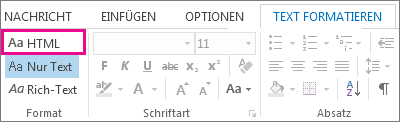
Weitere Optionen
-
Wenn Sie die Nachricht in Rich-Text-Format ändern möchten, klicken Sie auf Rich-Text.
-
Wenn Sie eine Nachricht von HTML oder Rich-Text-Format in Nur-Text ändern möchten, klicken Sie auf Nur-Text.
Hinweis: Wenn Sie sich entschieden haben, alle E-Mails im Nur-Text-Format zu lesen, werden auch Ihre Antworten im Nur-Text-Format gesendet. Sie können aber das Format einzelner Nachrichten ändern.
-
Erstellen Sie eine Nachricht.
-
Wenn Sie im Lesebereich arbeiten, klicken Sie auf Abdocken.
Hinweis: Wenn Sie nicht im Lesebereich arbeiten, ist dieser Schritt nicht erforderlich.
-
Wählen Sie im Nachrichtenfenster die Option Text formatieren aus, und wählen Sie dann HTML, Nur-Text oder Rich-Text aus.
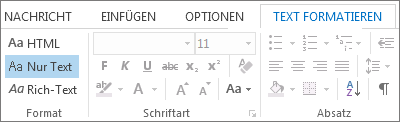
-
Wählen Sie auf der Registerkarte Datei den Befehl Optionen und dann E-Mail aus.
-
Klicken Sie unter Nachrichten verfassen in der Liste Nachricht in diesem Format verfassen auf HTML, Nur-Text oder Rich-Text.










